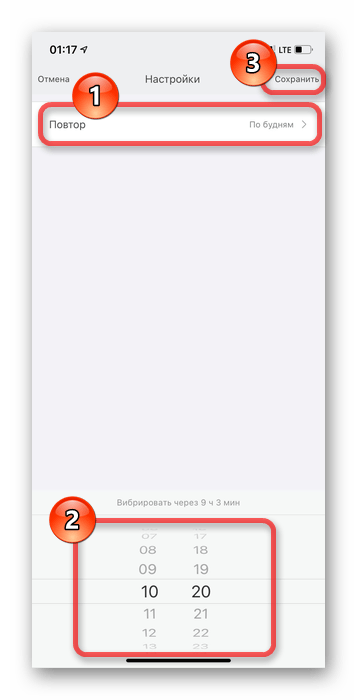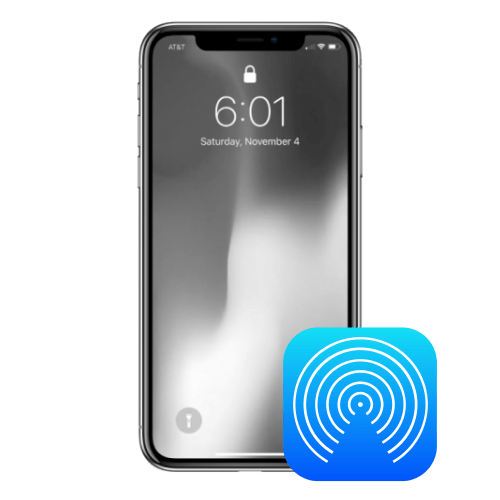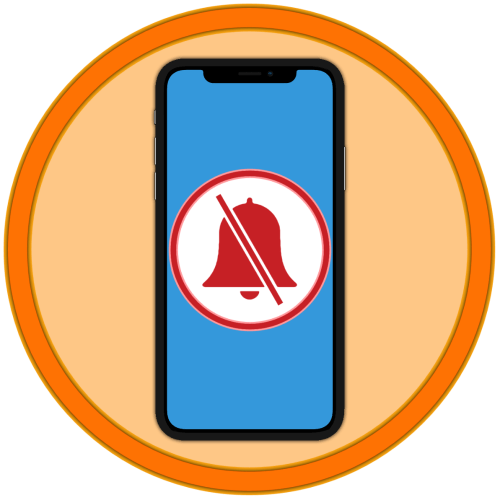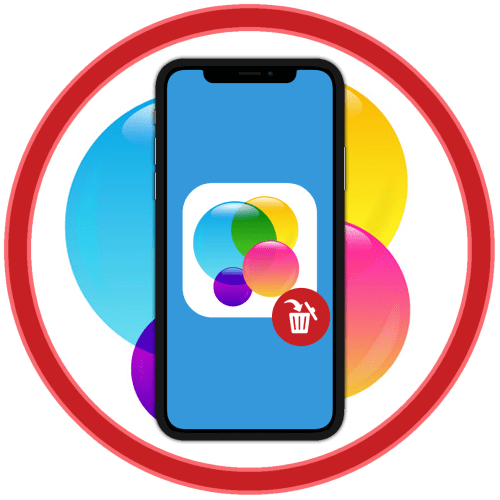Зміст
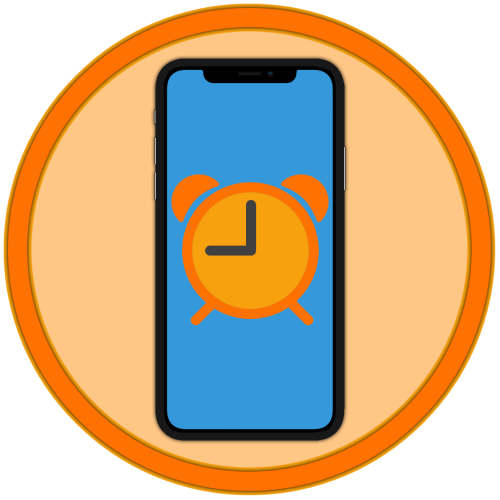
Спосіб 1 « " Будильник "(додаток "Годинник")
Оптимальним і найбільш простим рішенням озвученої в заголовку статті завдання буде використання встановленого на всіх Айфонах додатки»Годинник" .
- Запустіть додаток»годинник" і перейдіть на його нижній панелі у вкладку »Будильник" .
- Торкніться розташованої у верхньому правому куті кнопки «+» .
- Вкажіть час, в яке повинен надійти сигнал до пробудження.
- Визначте додаткові параметри:
- «Повтор» ;
- »Назва" ;
- »мелодію" ;
- " повторення сигналу» .
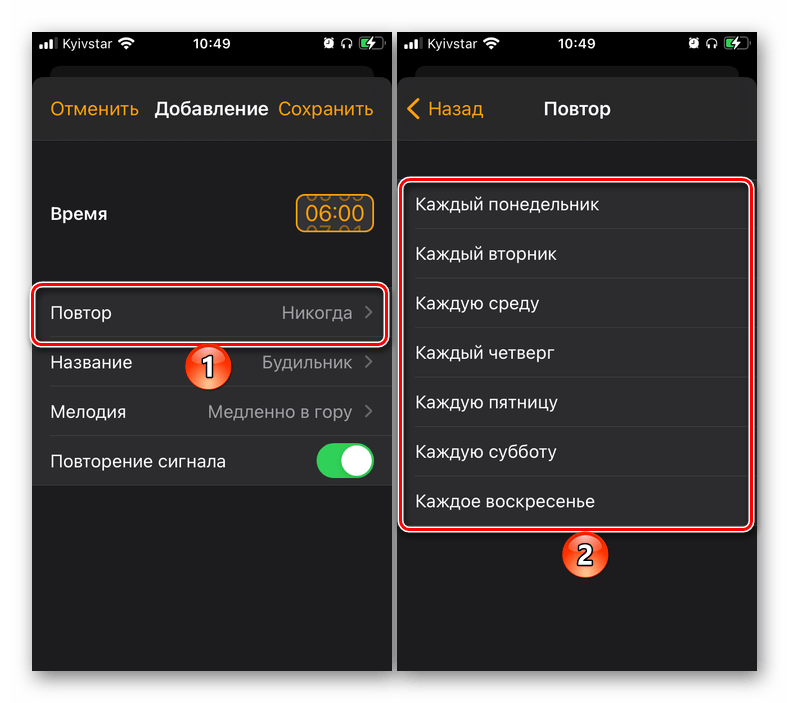
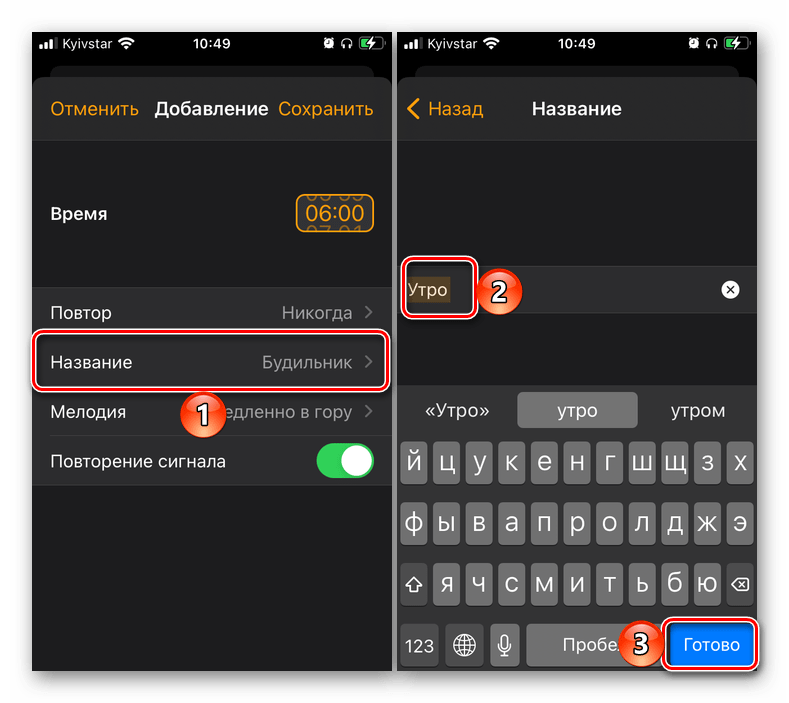
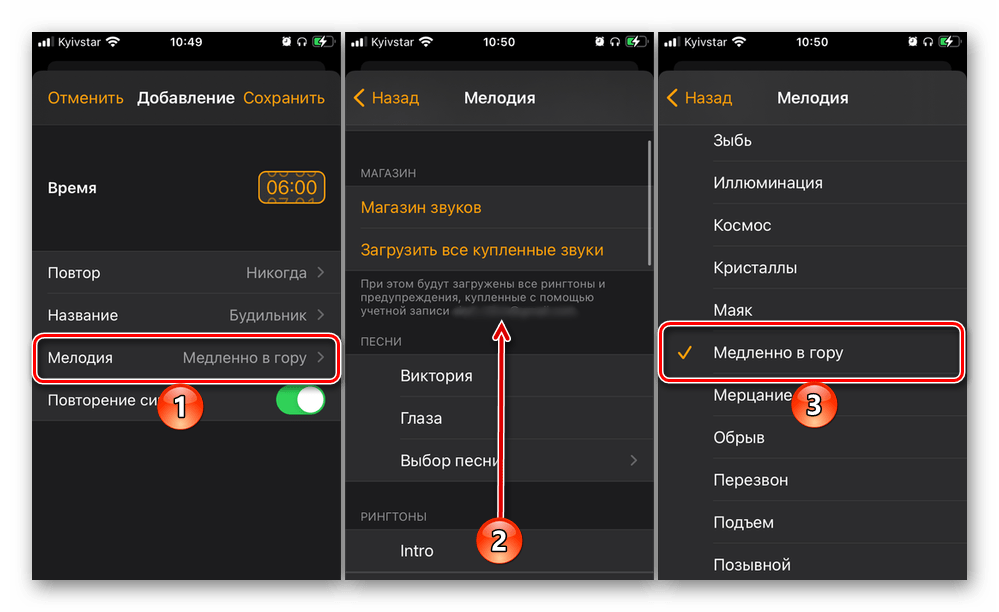
Примітка: в якості звукового сигналу можна вибрати як одну зі стандартних мелодій, так і придбані в iTunes рингтони і музику, якщо такі є.
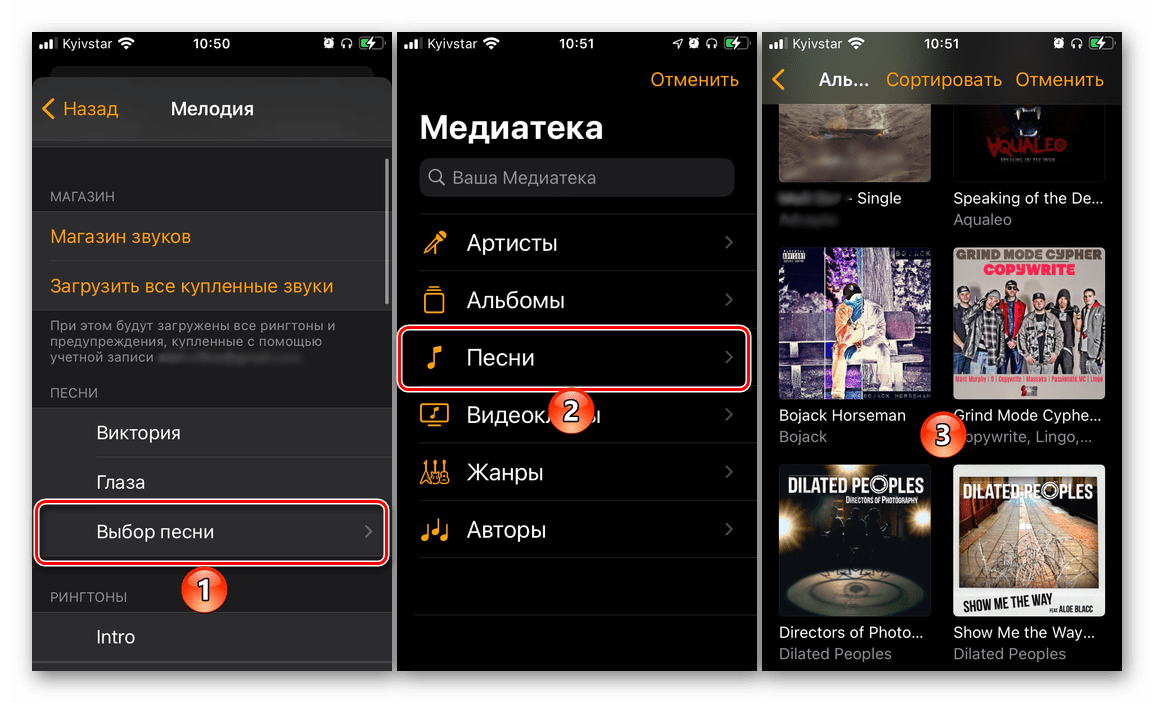
Читайте також: Як поміняти мелодію сигналу в додатку & 171; годинник & 187; на Айфоне
- Закінчивши з налаштуванням, тапніте по напису " Зберегти» .


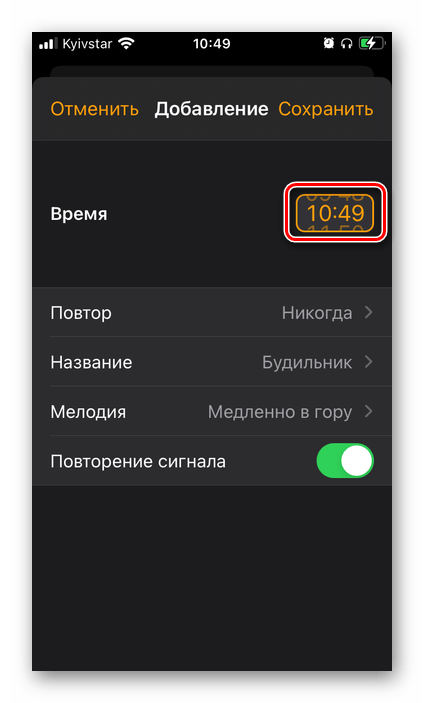
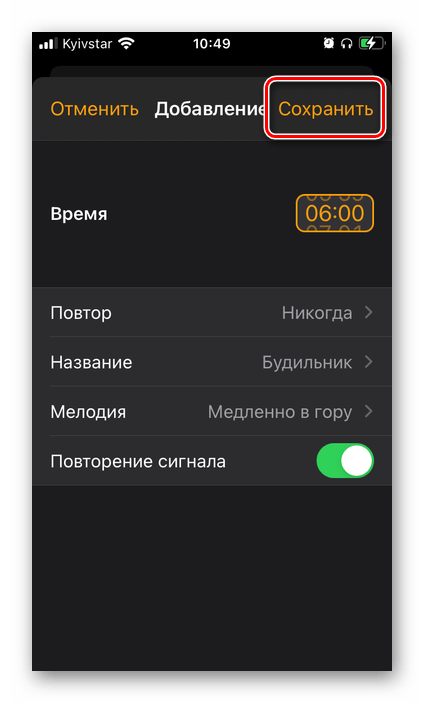
Будильник буде встановлено на вибраний час. Якщо буде потрібно його змінити, скористайтеся пунктом «правити»
у вікні налаштування, в ньому ж завжди можна видалити більш непотрібну запис.

Спосіб 2: Siri
Крім безпосереднього використання програми»годинник" , можна звернутися з проханням установки сигналу для пробудження до Siri. Для цього:
- Будь-яким зручним способом викличте голосового асистента, наприклад, вимовивши команду " Привіт Сірі» , скориставшись кнопкою на корпусі Айфона або натисканням на Аірподс.
- Скажіть " встановити будильник» .
- Озвучте бажаний час і, за необхідності, змініть додаткові параметри, розглянуті в четвертому пункті попередньої інструкції.
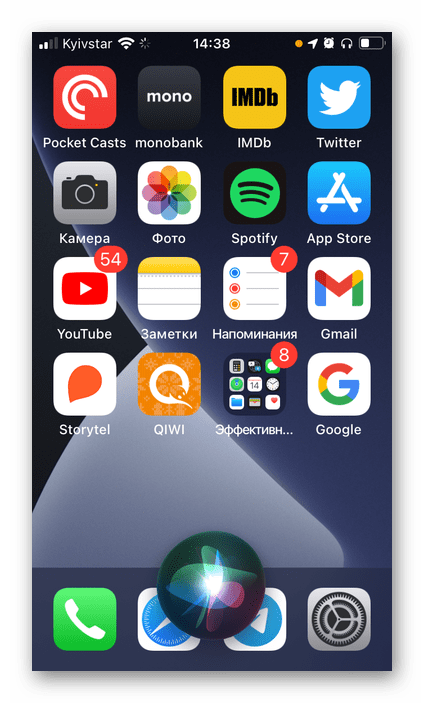
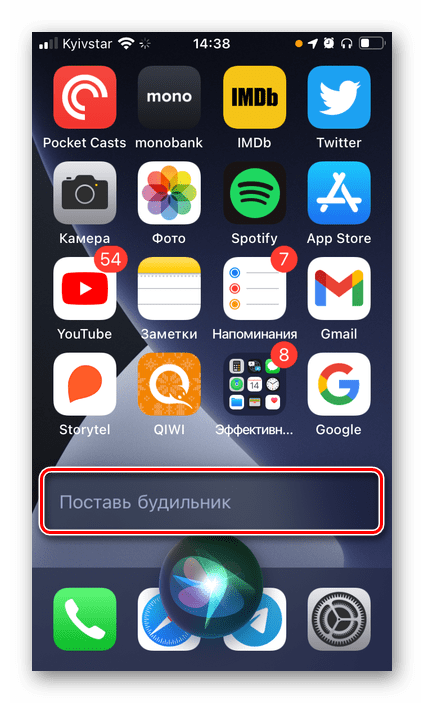
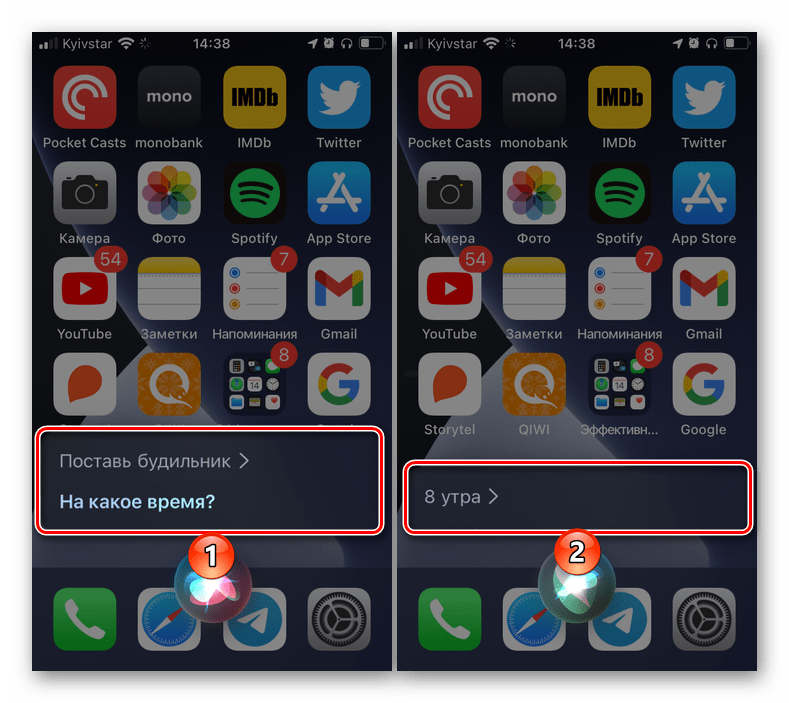
Читайте також: увімкнення, виклик та використання Siri на iPhone
У плані результату даний метод нічим не відрізняється від попереднього, але для багатьох користувачів він напевно здасться більш простим і зручним у своїй реалізації.
Спосіб 3 «" режим сну «(Додатки» Будильник «і»Здоров'я")
Крім стандартного будильника, на iPhone можна налаштувати режим сну – часовий інтервал, перед початком якого буде з'являтися нагадування про відпочинок, а після закінчення – сигнал про пробудження, аналогічний такому в першому з розглянутих нами способі.
- Запустіть додаток»годинник" , перейдіть в ньому на вкладку »Будильник" і, якщо раніше режим сну вами не налаштовувався, активуйте однойменний перемикач або торкніться позначеної на зображенні нижче кнопки " змінити» .
- У вікні з повідомленням про те, що функція»Сон" вимкнена, тапніте »включити" .
- Потім навпроти першого запису натисніть " змінити» .
- Встановіть свій графік на циферблаті, спочатку позначивши час сну, а потім прокинувшись.
- Далі визначте додаткові параметри:
- " Звуки та тактильні сигнали» ;
- »гучність" сигналу;
- »пізніше" (можливість відкласти сигнал).
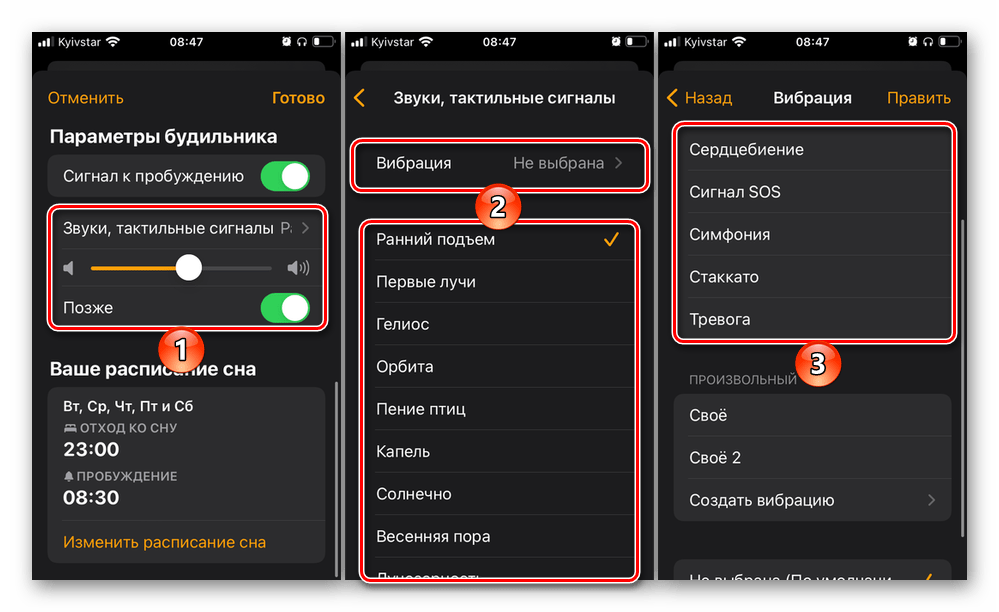
Читайте також: як поміняти мелодію сигналу в додатку & 171; Здоров'я & 187; на Айфоне
- Якщо на різні дні тижня потрібно призначити різний розклад, торкніться напису " змінити графік сну» .
- Буде відкрито додаток «Здоров'я» , в якому в якості розкладу за замовчуванням вже встановлено створене вами на четвертому кроці поточної інструкції. Тапніте «правити» .
- Виконайте наступні дії:
- У полі " Активно по днях» позначте ті дні, за якими зазначений графік буде працювати, та/або ті, в які він не діятиме.
- Далі, якщо потрібно, змініть час сну та пробудження.
- Визначте додаткові параметри (звук, вібрація, гучність тощо), подібні до параметрів у пункті 5 поточної інструкції.
- Закінчивши з налаштуванням, натисніть»Готово" .
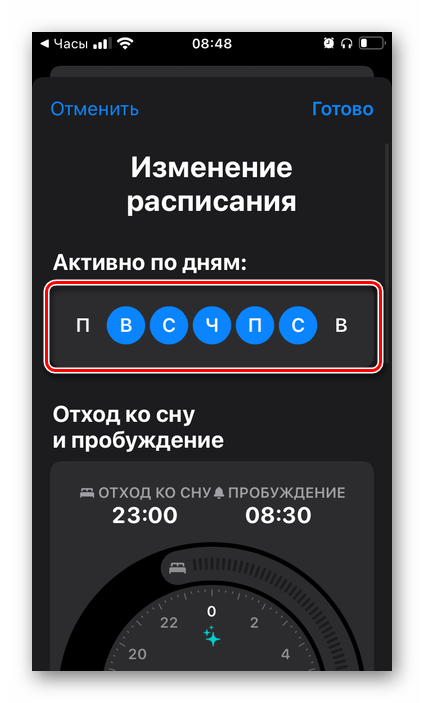
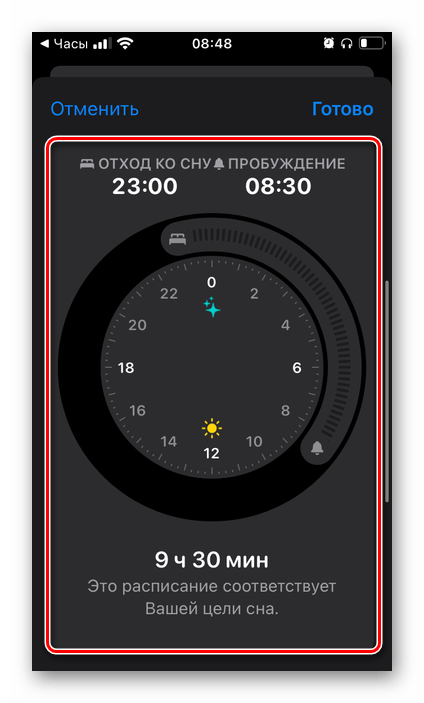
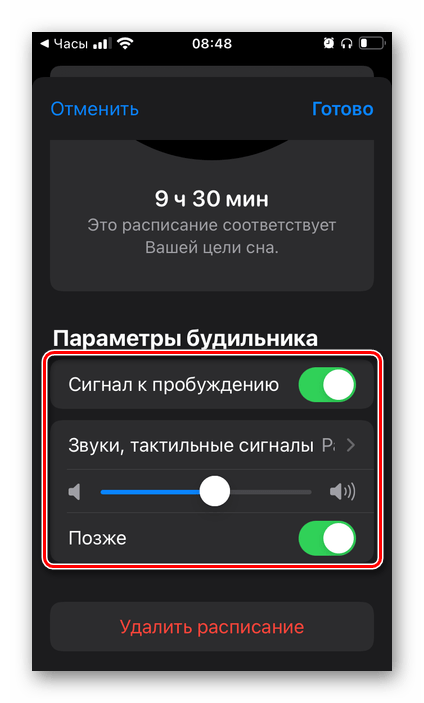
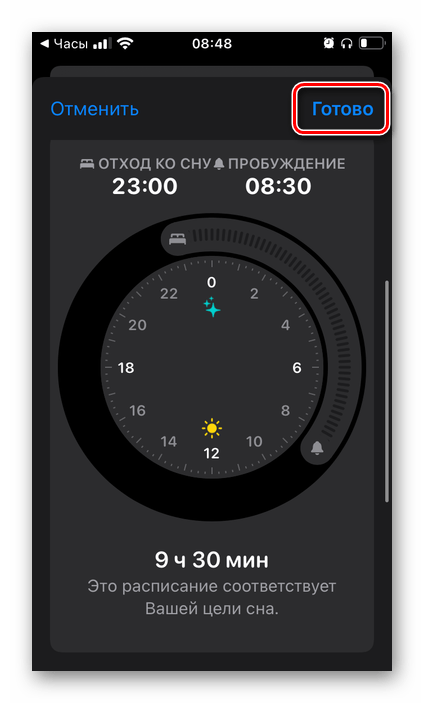
- Повернувшись на попередню сторінку, виберіть пункт " розклад на інші дні» .
- За аналогією з пунктом № 8:
- Позначте активні та не активні дні для нового розкладу.
- Вкажіть час сну та пробудження.
- Встановіть параметри будильника.
- Тапніте»додати" для збереження внесених змін.
- Нескладно здогадатися, що таким чином можна задати свій розклад як для всього тижня відразу, так і окремо для будніх і робочих днів або довільно для кожного або декількох з них.
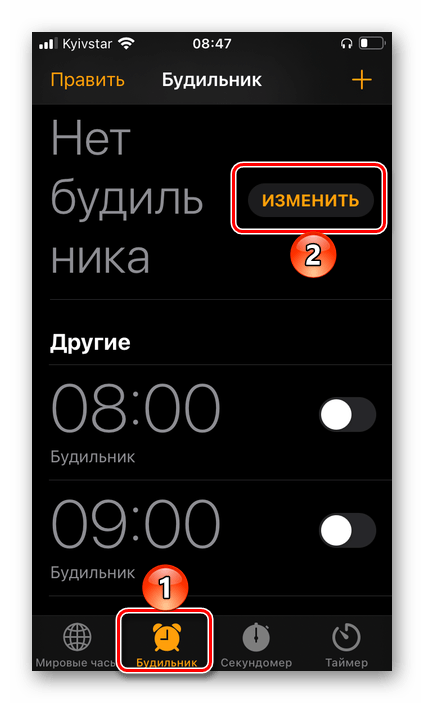
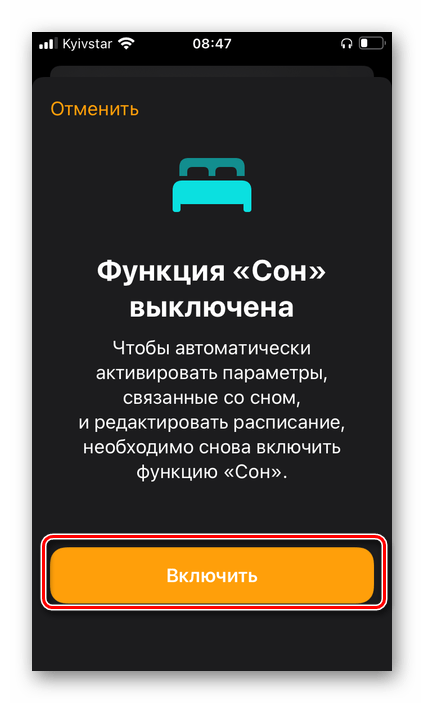

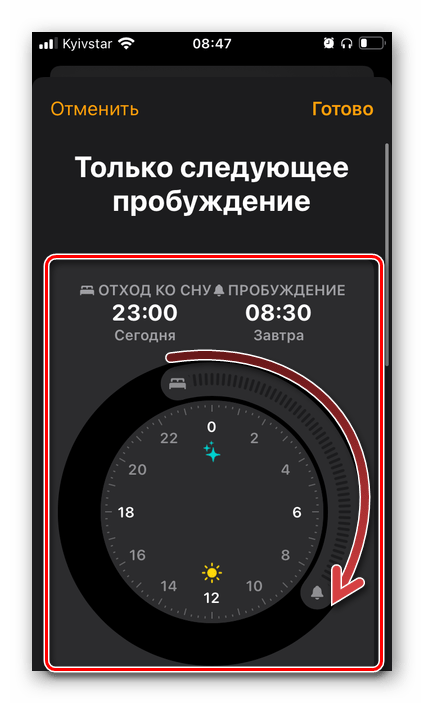
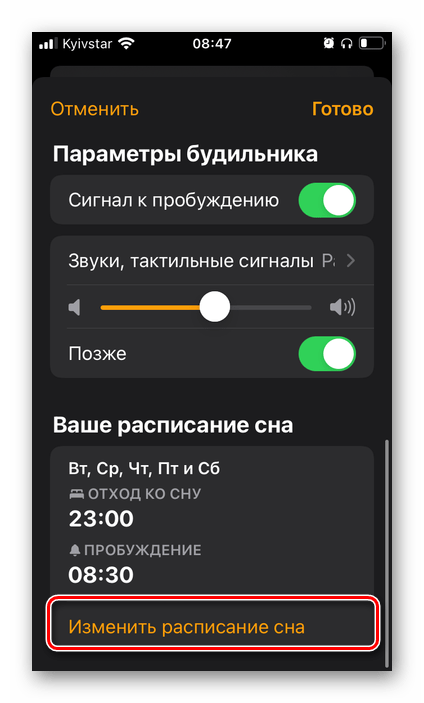
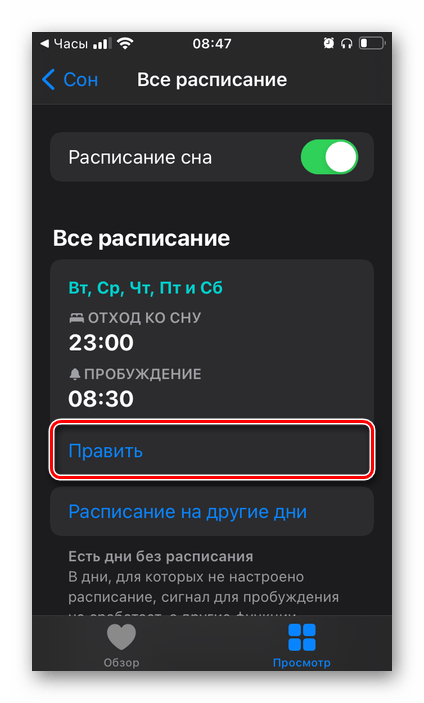
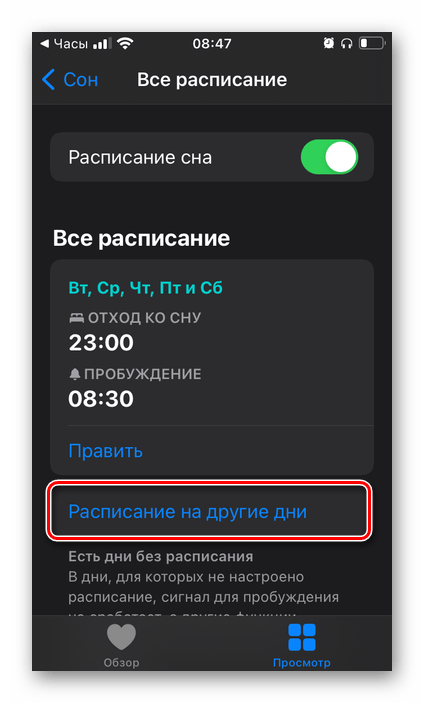
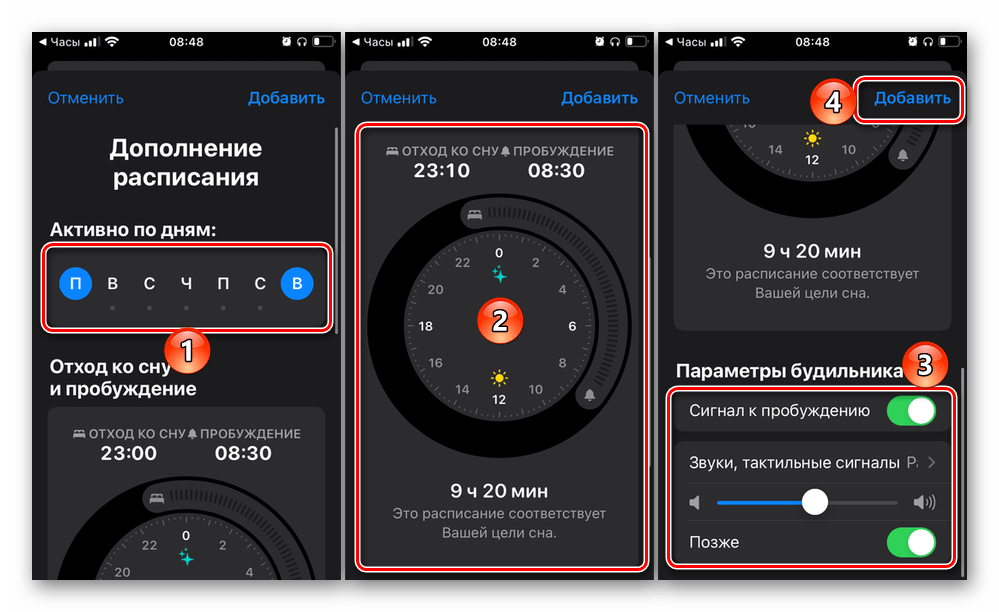
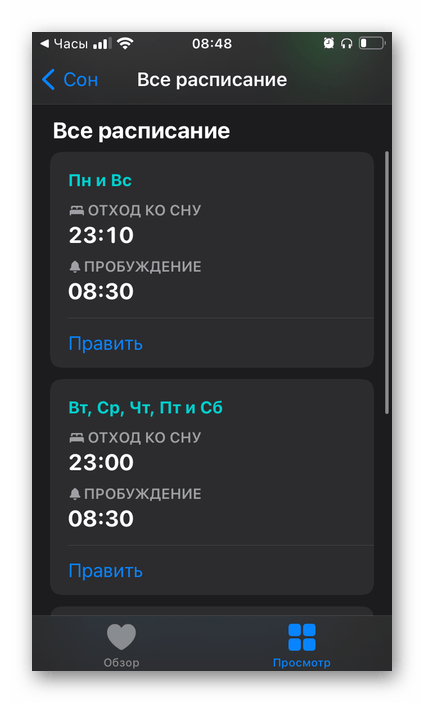
За бажанням ви також можете встановити свою мету сну, позначити період відпочинку та змінити додаткові параметри.
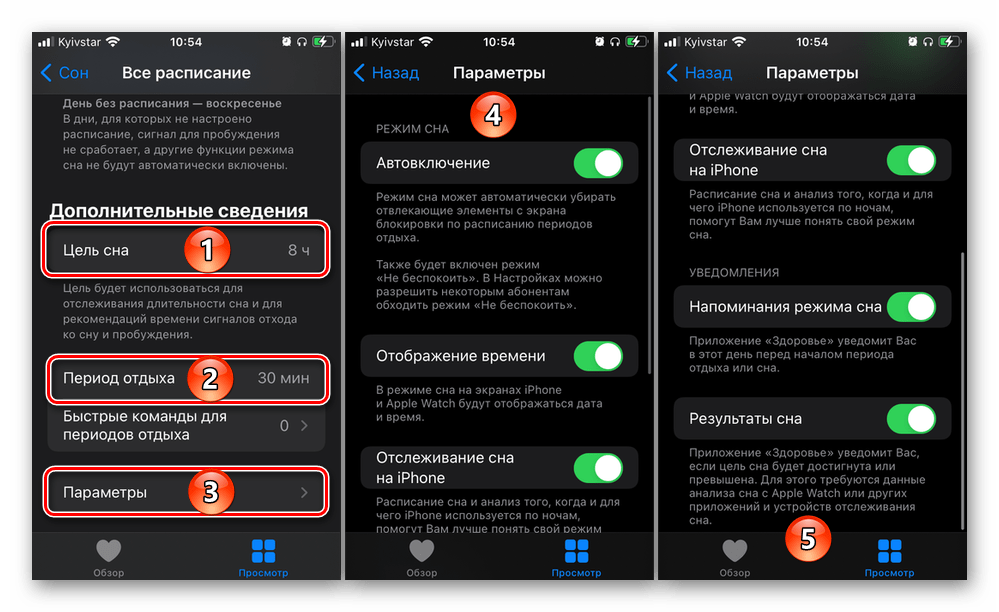
Задіяне в рамках даного методу
«Здоров'я»
наділене безліччю корисних функцій; установка будильника, настройка розкладу сну і його моніторинг (а цим додаток теж займається) – лише невелика їх частина.
Порада: для більш комфортного сну рекомендується також налаштувати режим " не турбувати» таким чином, щоб всі звукові сигнали на Айфоне заглушалися в нічний час.
Детальніше: вимкнення звуку та налаштування режиму «не турбувати» на iPhone
Спосіб 4: сторонні програми
В Апп Сторі можна знайти досить багато додатків, основною функціональністю яких є рішення озвученої в заголовку статті завдання. Як приклад скористаємося одним з таких, зазначивши, що алгоритм використання в більшості випадків аналогічний.
Завантажте Будильник для мене з App Store
- Запустіть додаток і в першу чергу надайте йому необхідні дозволи.
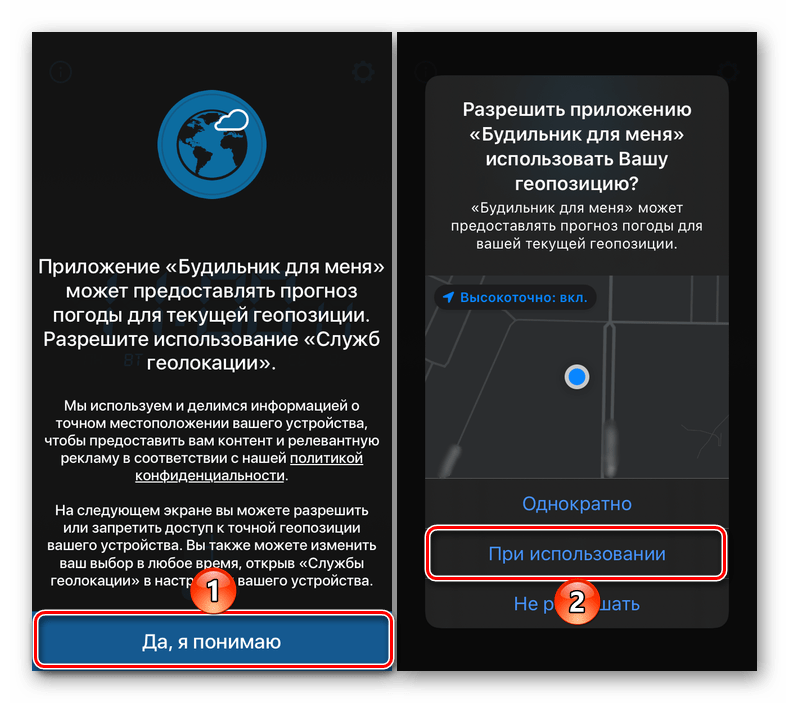
У нашому прикладі такими є доступ до геопозиції і відправка повідомлень. - Ознайомтеся з простою інструкцією щодо використання та/або описом основних можливостей (залежить від використовуваного додатка).
- Опинившись на головному екрані, торкніться кнопки додавання нового сигналу до пробудження, яка в більшості подібних рішень виконана у вигляді «+» , відрізнятися може лише її розташування. У нашому ж випадку для цього потрібно перейти на знаходиться праворуч екран або вибрати відповідний пункт в меню елемента «+» .
- Якщо встановлений за замовчуванням час сигналу Вас влаштовує, просто активуйте його. Щоб додати новий запис, торкніться «+» .
- Вкажіть бажаний час пробудження, після чого визначте додаткові параметри (знову-таки, в залежності від використовуваного додатка вони можуть відрізнятися).
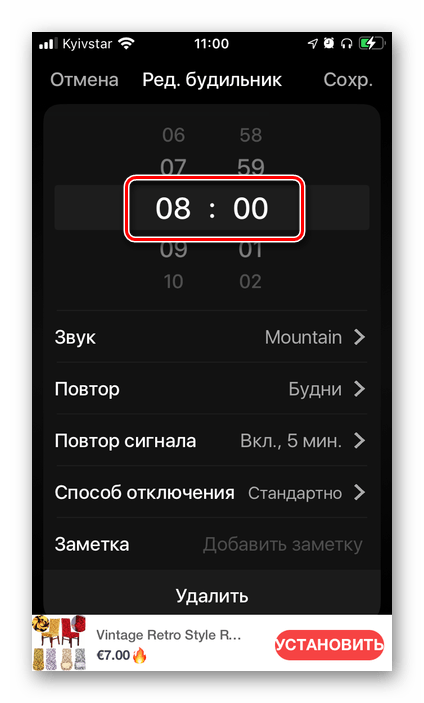
- »Звук" ;
- «Повтор» ;
- " Повтор сигналу» ;
- " спосіб відключення» ;
- " Примітка» .
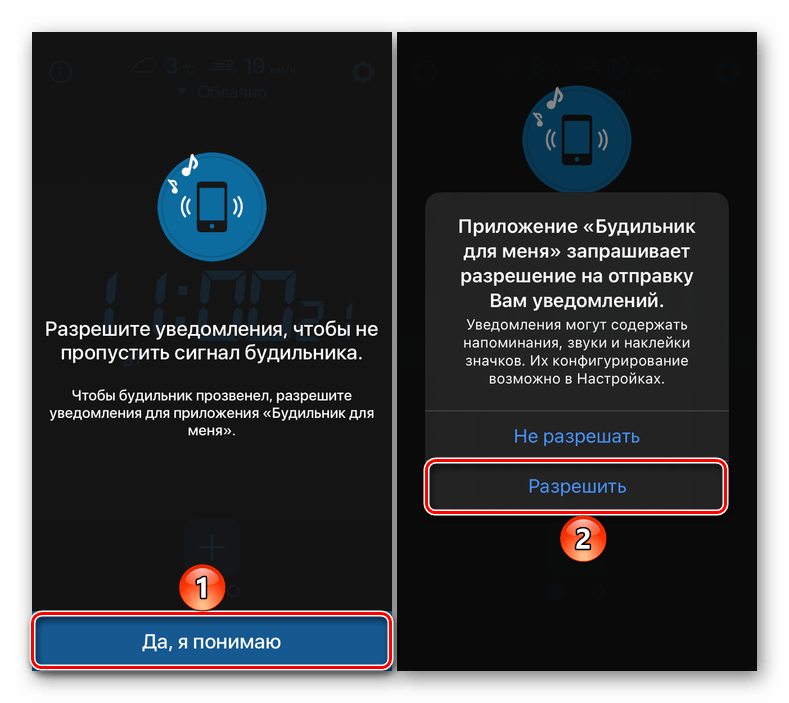
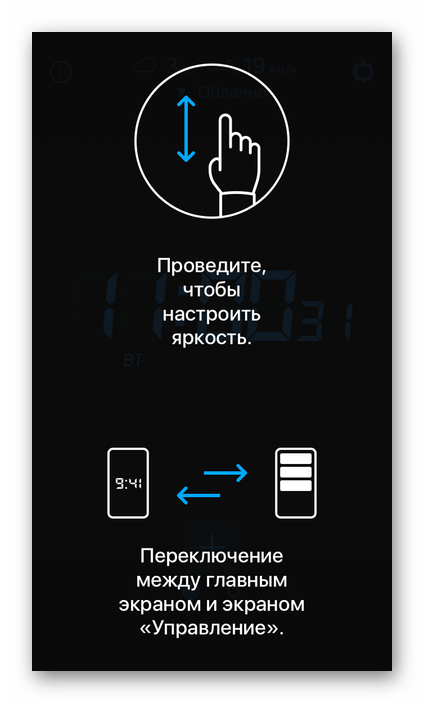
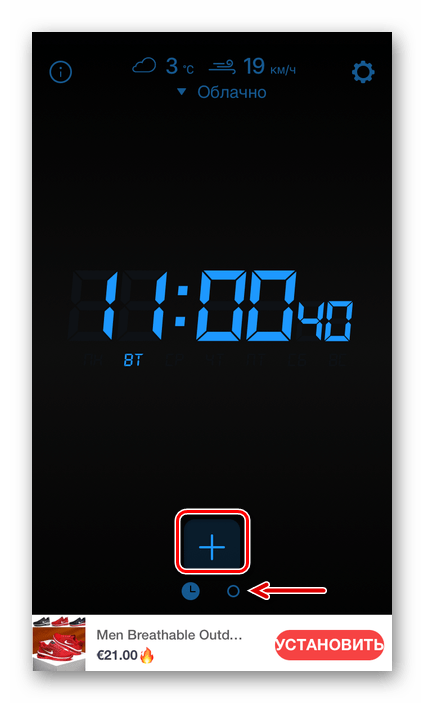
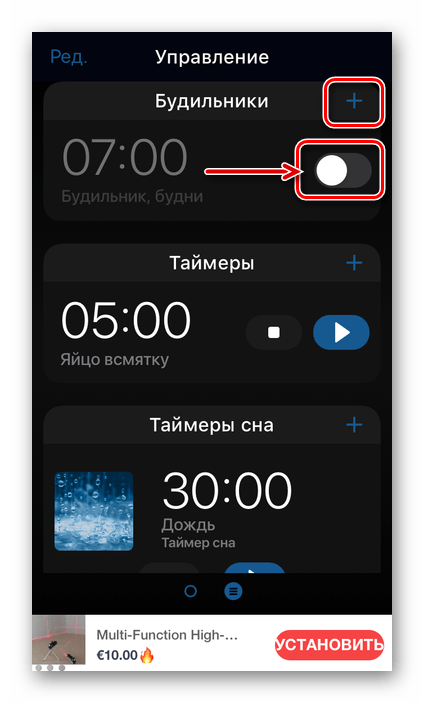
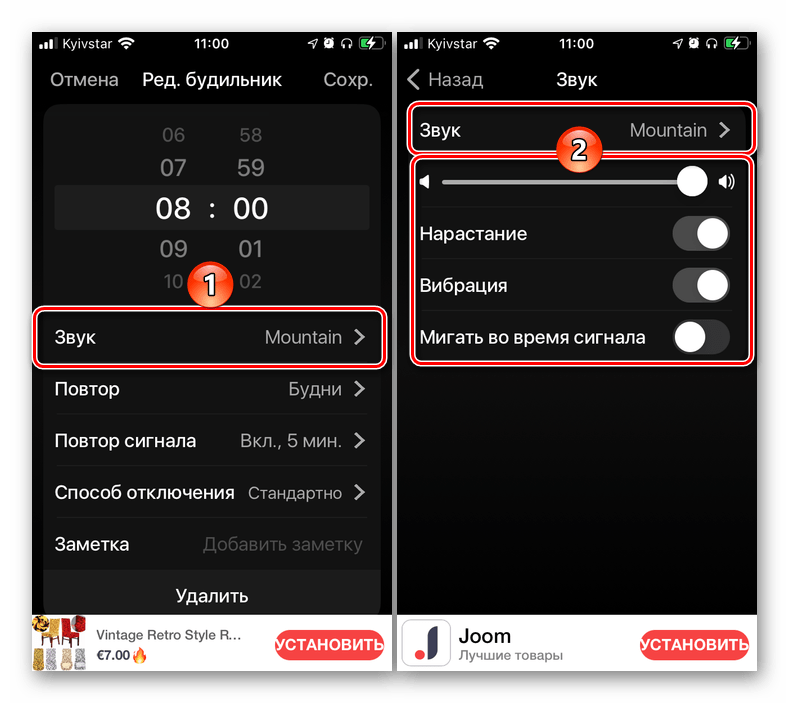
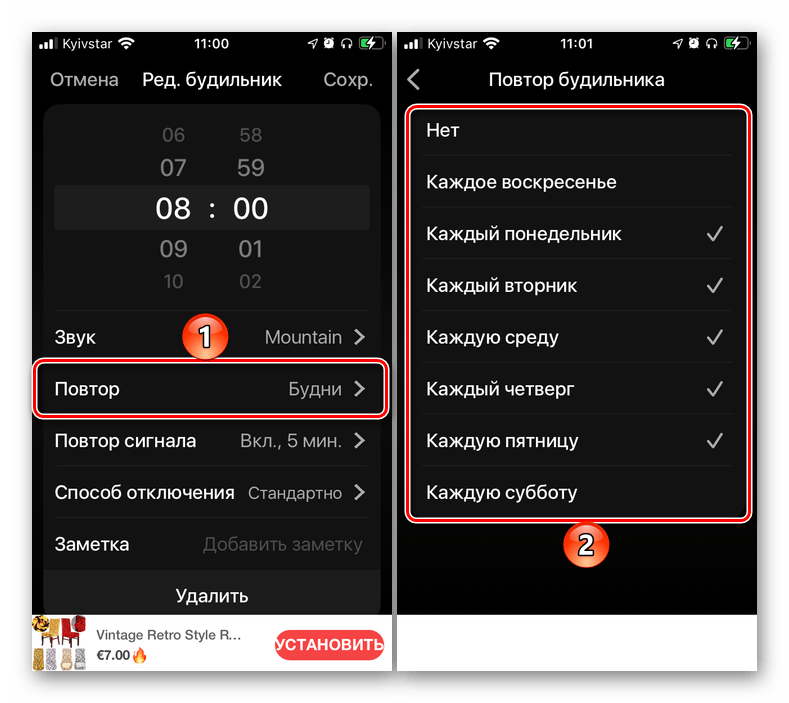
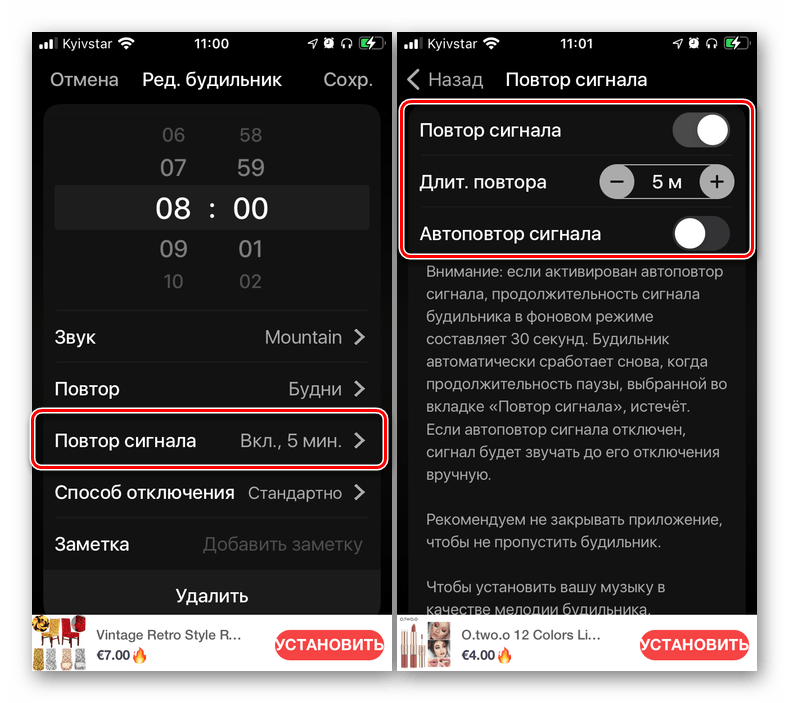
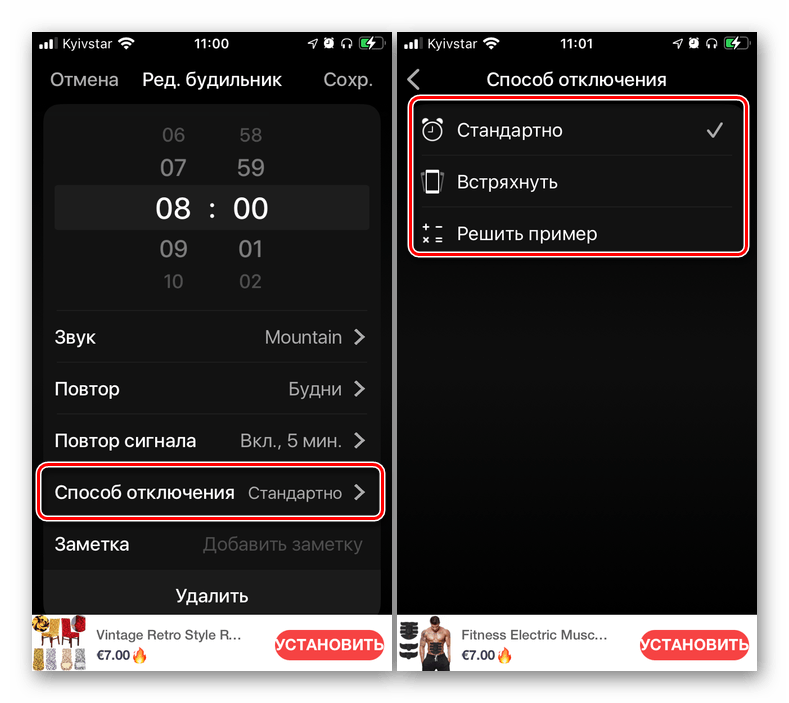
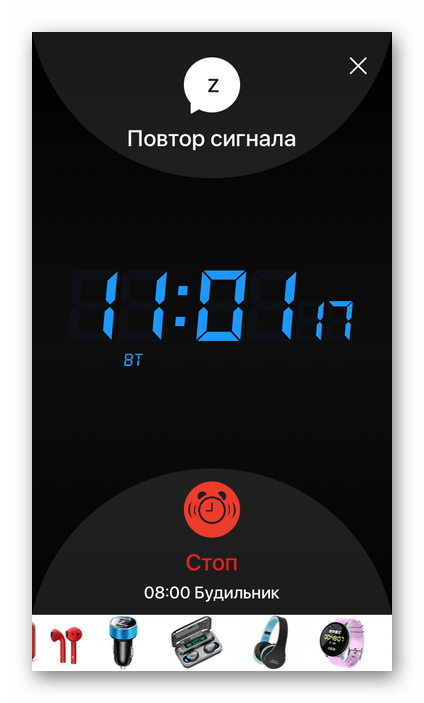
Читайте також: як поміняти мелодію будильника на Айфоне
Будильник буде призначений на заданий час, за необхідності ви зможете як відключити його, так і відкласти. Якщо ж запис потрібно тимчасово деактивувати або повністю видалити, торкніться її для редагування або виберіть однойменний пункт, після чого скористайтеся відповідною кнопкою або опцією.
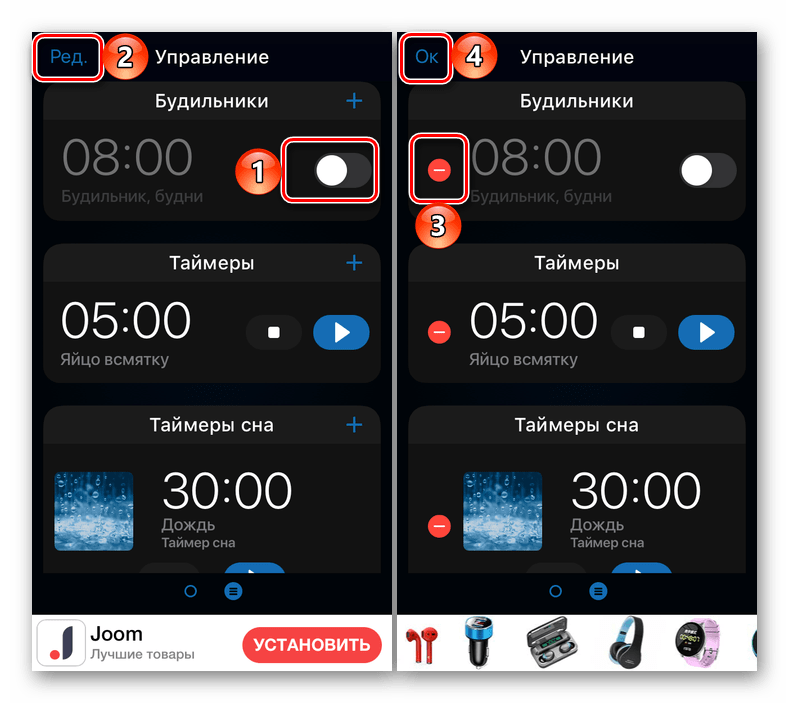
Спосіб 5: Apple Watch
Фірмові годинник від компанії Еппл теж можуть використовуватися в якості будильника. В даному випадку досить звернутися як до першого способу зі цієї статті, після чого в заданий час на аксесуарі буде спрацьовувати звуковий сигнал, так і вдатися до окремої налаштування, що і буде розглянуто далі.
- Запустіть додаток «Будильник» на годиннику.
- Тапніте по напису»додати" .
- Використовуючи коліщатко Digital Crown, вкажіть бажаний час пробудження, після чого натисніть " встановити» .
- Для подальшого включення/відключення встановленого сигналу до пробудження і визначення параметрів його повтору торкніться створеної записи і внесіть необхідні зміни.
- Щоб напевно не проспати, перевірте, чи активна функція повтору. Для цього торкніться будильника у списку та зверніть увагу на параметр»пізніше" &8212; перемикач навпроти нього повинен бути активним. Якщо це не так, увімкніть його.

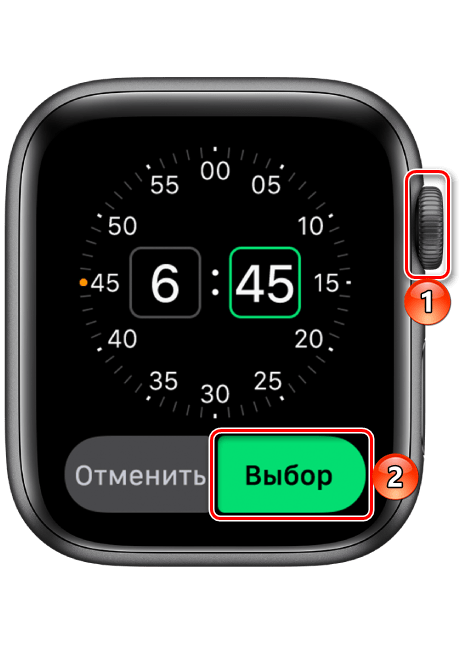

Порада: якщо хочете встановити на еппл вотч будильник, який не видає звуковий сигнал і спрацьовує за допомогою торкання зап'ястя, активуйте безшумний режим-для цього викличте " пункт управління» , торкнувшись нижньої межі екрану аксесуара, трохи затримавши палець, а потім змахнувши вгору, і тапніте по кнопці із зображенням дзвіночка. Аналогічна дія може бути виконано і на Айфоне, в додатку Apple Watch за наступним шляхом: «мій годинник» - " Звуки, тактильні сигнали» - " безшумний режим» .
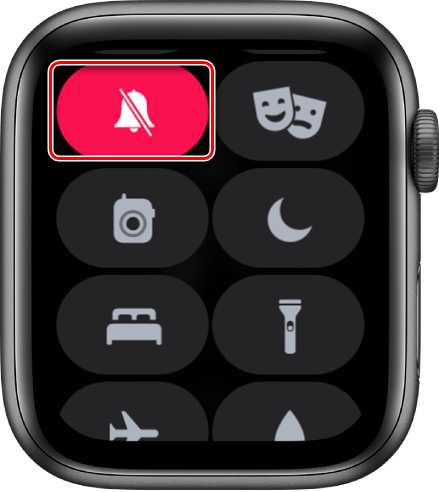
Використання Apple Watch як настільного будильника
Еппл Вотч також можна використовувати в якості окремих годин з будильником, помістивши їх на ніч на тумбочці. Для цього:
- Відкрийте на годиннику «Налаштування» .
- Перейдіть по шляху»Основні" &8212; " Нічний режим» і активуйте його.
- Якщо після виконання цих дій підключити Apple Watch до джерела живлення, на їх екрані буде відображатися не тільки статус заряду, поточні час і дата, але і час спрацьовування сигналу до пробудження (за умови, що раніше він був заданий). Для того щоб побачити цю інформацію на екрані аксесуара, торкніться його дисплея і злегка штовхніть (іноді для цього достатньо злегка штовхнути столик).
- Якщо будильник встановлювався за інструкцією з першого способу, тобто в однойменному розділі програми «годинник» на телефоні, еппл Вотч розбудять вас делікатним звуковим сигналом.
- При спрацьовуванні будильника на годиннику торкніться коліщатка Digital Crown для того, щоб відкласти сигнал до пробудження на 9 хвилин, або натисніть бічну кнопку для його повного відключення.


Спосіб 6: Розумні годинники та фітнес-браслети
Якщо ви є володарем розумних годин або фітнес-браслета від сторонніх виробників, встановити сигнал до пробудження на iPhone можна в забезпечує роботу подібних аксесуарів фірмовому додатку. Найбільш популярними серед таких є рішення від Xiaomi , Про використання яких ми раніше розповідали в окремій статті. У випадку з гаджетами інших брендів діяти потрібно за аналогією.
Детальніше: як встановити будильник на Mi Band